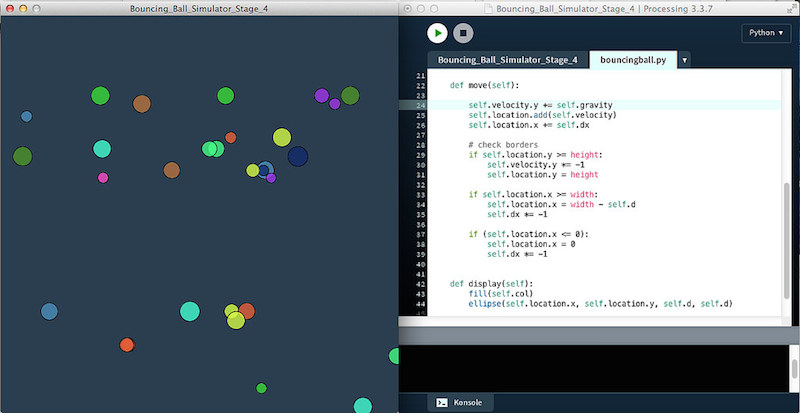Tutorial: Ein Bouncing-Ball-Simulator in Processing.py
Angeregt durch diese vierteilige Videoserie auf YouTube, in der Christian Thompson zeigt, wie man einen Bouncing-Ball-Simulator mit dem Turtle-Modul in Python realisiert, wollte ich so etwas auch in Processing.py, dem Python-Mode von Processing implementieren. Ähnlich wie Thompson wollte ich dabei Schritt für Schritt vorgehen, den Sketch also tatsächlich bottom up entwickeln. Auch bei mir kamen dabei vier »Stages« heraus, wobei diese aber nicht identisch mit den vier Videos von Thompson sind. Aber hier erst einmal ein Screenshot des Endproduktes (Stage 4):
Stage 1: Ein Ball
Doch ich beginne einfach. Zuerst einmal soll nur ein Ball im Fenster auf- und ab hüpfen. Daher habe ich einen Reiter bouncingball angelegt und dort die Klasse BouncingBall impelmentiert:
class BouncingBall(object):
def __init__(self, x, y, dia, col):
self.x = x
self.y = y
self.d = dia
self.col = col
self.dy = 0
self.gravity = 0.1
def move(self):
self.dy += self.gravity
self.y += self.dy
# check borders
if self.y >= height:
self.dy *= -1
self.y = height
def display(self):
fill(self.col)
ellipse(self.x, self.y, self.d, self.d)
Der Konstruktor ist zu Beginn noch ein wenig überfrachtet, weil er bekommt neben den Startkoordinaten des Balls noch den Durchmesser (dia) und die Farbe (col) mitgegeben. Zu Beginn wird die Geschwindigkeit des Balls mit Null (dy = 0) vorbelegt und und die Gravitätskonstante beträgt 0.1 (dieser Wert brachte experimentell das für mich beste Ergebnis).
Der Ball soll sich bewegen, das erledigt die Methode move() und er soll natürlich angezeigt werden, dafür ist die Methode display() zuständig.
In der Methode move() wird die Gravitätskonstante zu dy und dies dann zur y-Position des Balls hinzuaddiert. Dadurch fällt der Ball zu Beginn erst einmal immer schneller nach unten. Damit er nicht im Nirwana entschwindet, wird abgeprüft, ob er den unteren Bildschirmrand erreicht hat. Ist dies der Fall, wird dy negativ und damit steigt der Ballimmer langsamer werdend wieder nach oben, bis er den Scheitelpunkt erreicht hat und wieder schneller werdend nach unten fällt. Die Zeile
self.y = height
ist notwendig, da unter Umständen die Abfrage nicht genau am Fensterrand greift und der Ball sonst zitternd da unten verharrt.
Der Hauptsketch ist nur sehr kruz und wird es während der ganzen Entwicklung auch bleiben:
from bouncingball import BouncingBall
def setup():
global ball
size(600, 600)
col = color(150, 255, 100)
ball = BouncingBall(width/2, 10, 20, col)
def draw():
global ball
background(0, 0, 0)
ball.move()
ball.display()
Stage 2: Vektoren
Jeder, der hier aufschreit, daß das nach Vektoren schreit, hat recht. Daher habe ich in der zweiten Fassung den hüpfenden Ball vektorisiert, daß heißt, location und velocity zu Mitgliedern der Klasse PVector erklärt. Dafür mußte ich in der Klassenfunktion nur den Konstruktor und die Methoden move() und display() verändern, alles andere (auch der Hauptsketch) bleiben wie gehabt:
def __init__(self, x, y, dia, col):
self.location = PVector(x, y)
self.velocity = PVector(0, 0)
self.d = dia
self.col = col
self.gravity = 0.1
def move(self):
self.velocity.y += self.gravity
self.location.add(self.velocity)
# check borders
if self.location.y >= height:
self.velocity.y *= -1
self.location.y = height
def display(self):
fill(self.col)
ellipse(self.location.x, self.location.y, self.d, self.d)
Außer das der Code nun verständlicher ist (die Gravitation wird zur Geschwindigkeit hinzuaddiert und der neue Ortsvektor wird dadurch bestimmt, daß ihm die Geschwindigkeit aufaddiert wird), ändert sich nichts – das Programm verhält sich wie der Sketch von Stage 1.
Stage 3: Bewegung nach rechts und links
Nun soll der Ball (respektive später die Bälle) nicht nur stur auf und ab hüpfen, sondern sich auch nach rechts oder links bewegen. Auch hierzu waren nur wenige Änderungen in der Klasse BouncingBall notwendig. Dem Konstruktor wurde am Ende nur eine einzige Zeile hinzugefügt:
self.dx = 2
Etwas aufwändiger waren die Änderungen in der Methode move(), aber eigentlich auch nur, weil nun die Kollisionsabfragen für den rechten und den linken Rand des Fensters hinzukamen:
def move(self):
# self.location.x += self.dx
self.velocity.y += self.gravity
self.location.add(self.velocity)
self.location.x += self.dx
# check borders
if self.location.y >= height:
self.velocity.y *= -1
self.location.y = height
if self.location.x >= width:
self.location.x = width - self.d
self.dx *= -1
if (self.location.x <= 0):
self.location.x = 0
self.dx *= -1
Die eigentliche Änderung ist nur die Zeile:
self.location.x += self.dx
Der Rest ist tatsächlich nur die Randabfrage, bei der die Bewegungsrichtung der x-Koordinate mit
self.dx *= -1
einfach umgekehrt wird. Auch hier bleibt sonst alles andere wie gehabt, nur daß sich jetzt der Ball etwas interessanter bewegt.
Stage 4: Viele Bälle und ein paar Verschönerungen
Im letzten Stage sollen nun viele bunte Bälle in verschiedenen Farben und Größen durch das Fenster hüpfen. Dabei hat sich erst einmal der Hauptsketch deutlich verschlankt:
from bouncingball import BouncingBall
balls = []
def setup():
size(600, 600)
for _ in range(30):
balls.append(BouncingBall())
def draw():
background("#2b3e50")
for ball in balls:
ball.move()
ball.display()
Global wurde erst einmal eine Liste balls[] angelegt, die die Bälle aufnehmen soll. Dafür mußten dann in den Funktionen setup() und draw() keine Variable ball mehr als gloabl deklariert werden.
In setup() werden dann 30 Bälle an die Liste angehängt. Wie man sieht, benötigt der Konstruktor keine Parameter mehr, diese werden nun alle in der Klasse BouncingBall erzeugt.
In der Funktion draw() habe ich erst einmal dem Fenster meine Lieblingshintergrundfarbe verpaßt, die – wie man dem obigen Screenshot entnehmen kann – leicht transparenten Bälle wirken da besser als vor einem satten schwarz.
Ja und dann werden die beiden Methoden move() und display() eben für alle Bälle und nicht nur für einen aufgerufen.
Es wird aber sicher niemanden wundern, daß in der Reiter bouncingball mit der Klasse BouncingBall massiven Änderungen unterworfen war. Er sieht nun so aus (die Methoden move() und display() blieben unverändert:
import random as r
class BouncingBall(object):
def __init__(self):
self.x = r.randint(20, width - 20)
self.y = r.randint(20, 200)
self.location = PVector(self.x, self.y)
self.velocity = PVector(0, 0)
self.d = r.randint(15, 30)
a = 200
colors = [color(230, 96, 55, a), color(17, 42, 106, a),
color(183, 116, 64, a), color(212, 251, 69, a),
color(252, 75, 200, a), color(159, 53, 233, a),
color(57, 218, 56, a), color(67, 253, 133, a),
color(78, 148, 42, a), color(67, 254, 211, a),
color(74, 143, 186, a), color(52, 99, 234, a)]
self.col = r.choice(colors)
self.gravity = 0.1
self.dx = r.randint(-3, 3)
Da ich mit Pythons random-Funktionen aus der Standardbibliothek vertrauter bin (insbesondere randint() und choice()) als mit den Processing-eigenen, habe ich diese zu Beginn importiert Und dann wird im Konstrukotr eigentlich alles, was ihm vorher als Parameter übergeben wurde, per Zufallsgenerator erzeugt. Das betrifft wowohl die Startposition wie auch der ruchmesser jedes einzelnen Balls.
Für die Farben habe ich eine Liste mit zwölf Farben angelegt, denen ich auch noch einen Transparenz- (Alpha-) Faktor von 200 zugewiesen habe.
Bekanntlich kann man in Processings-color()Funktion Farben im RGB-Raum wie folgt definieren:
color(c)legt eine Graustufenfarbe fest,color(c, a)ergibt eine Graustufenfarbe mit der Transparenza,color(r, g, b)ergibt eine RGB-Farbe, undcolor(r, g, b, a)analog eine RGB-Farbe mit der Transparenza.
Zum Schluß habe ich auch noch die Bewegung in x-Richtung zufällig bestimmen lassen.
Das war schon alles. Wenn Ihr den Sketch nun startet, hüpfen 30 Bälle in verschiednen Farben und Größen fröhlich durch das Fenster.
Der komplette Quellcode
Wie immer bei allen meinen Tutorien gibt es zum Schluß den kompletten Quellcode, damit Ihr alles nachprogrammieren und nachvollziehen könnt. Zuerst den Reiter bouncingball:
import random as r
class BouncingBall(object):
def __init__(self):
self.x = r.randint(20, width - 20)
self.y = r.randint(20, 200)
self.location = PVector(self.x, self.y)
self.velocity = PVector(0, 0)
self.d = r.randint(15, 30)
a = 200
colors = [color(230, 96, 55, a), color(17, 42, 106, a),
color(183, 116, 64, a), color(212, 251, 69, a),
color(252, 75, 200, a), color(159, 53, 233, a),
color(57, 218, 56, a), color(67, 253, 133, a),
color(78, 148, 42, a), color(67, 254, 211, a),
color(74, 143, 186, a), color(52, 99, 234, a)]
self.col = r.choice(colors)
self.gravity = 0.1
self.dx = r.randint(-3, 3)
def move(self):
self.velocity.y += self.gravity
self.location.add(self.velocity)
self.location.x += self.dx
# check borders
if self.location.y >= height:
self.velocity.y *= -1
self.location.y = height
if self.location.x >= width:
self.location.x = width - self.d
self.dx *= -1
if (self.location.x <= 0):
self.location.x = 0
self.dx *= -1
def display(self):
fill(self.col)
ellipse(self.location.x, self.location.y, self.d, self.d)
Und dann noch einmal den immer noch sehr kurzen Hauptsketch:
from bouncingball import BouncingBall
balls = []
def setup():
size(600, 600)
for _ in range(30):
balls.append(BouncingBall())
def draw():
background("#2b3e50")
for ball in balls:
ball.move()
ball.display()
Als nächsten Schritt könnte man natürlich noch die Reibung berücksichtigen, die die Simualtion wirklichkeitsnäher macht und dafür sorgen würde, daß die Bewegungen immer schlaffer werden und irgendwann alle Bälle ermattet am Boden liegen. Das wäre doch eine Idee für einen Nachschlag.
Die Klasse PVector hatte ich ja in pure Python schon einmal nachprogrammiert. Es reizt natürlich, sie auch einmal mit der Turtle oder in der Knotenschachtel auszuprobieren. Vielleicht portiere ich diesen Processing-Sketch als Fingerübung einmal auch dorthin. Still digging!
Über …
Der Schockwellenreiter ist seit dem 24. April 2000 das Weblog digitale Kritzelheft von Jörg Kantel (Neuköllner, EDV-Leiter, Autor, Netzaktivist und Hundesportler — Reihenfolge rein zufällig). Hier steht, was mir gefällt. Wem es nicht gefällt, der braucht ja nicht mitzulesen. Wer aber mitliest, ist herzlich willkommen und eingeladen, mitzudiskutieren!
Alle eigenen Inhalte des Schockwellenreiters stehen unter einer Creative-Commons-Lizenz, jedoch können fremde Inhalte (speziell Videos, Photos und sonstige Bilder) unter einer anderen Lizenz stehen.
Der Besuch dieser Webseite wird aktuell von der Piwik Webanalyse erfaßt. Hier können Sie der Erfassung widersprechen.
Diese Seite verwendet keine Cookies. Warum auch? Was allerdings die iframes von Amazon, YouTube und Co. machen, entzieht sich meiner Kenntnis.
Werbung